Nejlepší tipy pro Android ke zvýšení zážitku z telefonu (09.15.25)
Hlavním důvodem, proč většina lidí stále dává přednost systému Android před jinými operačními systémy, je rozmanitost. Je z čeho vybírat - můžete si pořídit smartphone s velkou dotykovou obrazovkou, stylusem, okrajovou obrazovkou, fyzickou klávesnicí nebo otočnou kamerou. Některé telefony vám dokonce umožňují používat dvě SIM karty. Android vytváří velmi různorodou řadu zařízení, takže je tu něco dokonalého pro to, co potřebujete (nebo chcete).
A je výhodou, že se systém Android snadno hraje. Zde jsou některé z nejlepších tipů pro Android, jak blokovat nechtěné hovory nebo nevyžádané zprávy, sledovat, kolik dat používáte, a mimo jiné přizpůsobit domovskou obrazovku. Níže si přečtěte nejlepší tipy pro Android, které vám pomohou zařízení lépe využívat.
Blokujte spamové hovoryZískávání spamových hovorů je velmi nepříjemné, nejen že ztrácí drahocenný čas, ale také dráždí nutnost odpovídat na volání, zvláště když řídíte nebo něco děláte, abyste zjistili, že je to někdo, kdo vám chce prodat svůj produkt nebo služba. V Obchodě Google Play je k dispozici mnoho blokátorů nevyžádané pošty, ale vestavěný blokovač nevyžádané pošty od společnosti Google je mnohem lepší.
Chcete-li tuto funkci zapnout, otevřete v telefonu Android aplikaci Telefon a v horní části klepněte na Více - pravý roh obrazovky. Klepněte na Nastavení a poté přejděte na Blokovat čísla. Zde můžete přidat telefonní číslo, které chcete blokovat, nebo zobrazit seznam blokovaných čísel.
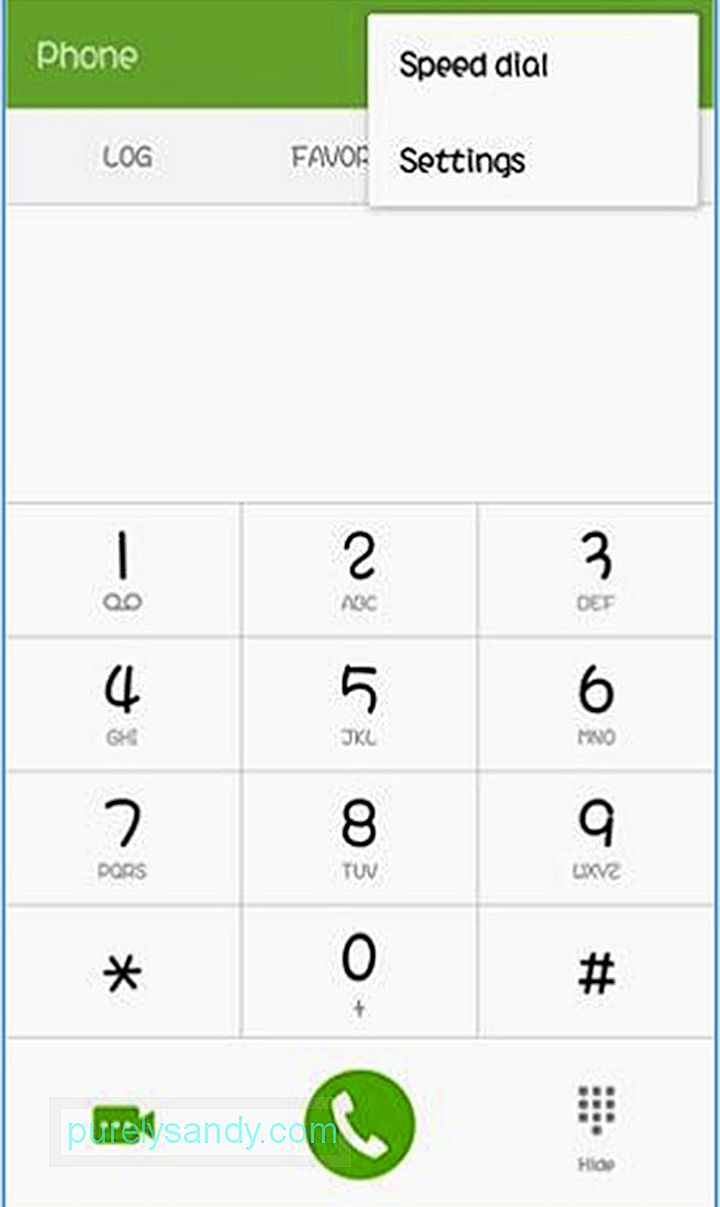
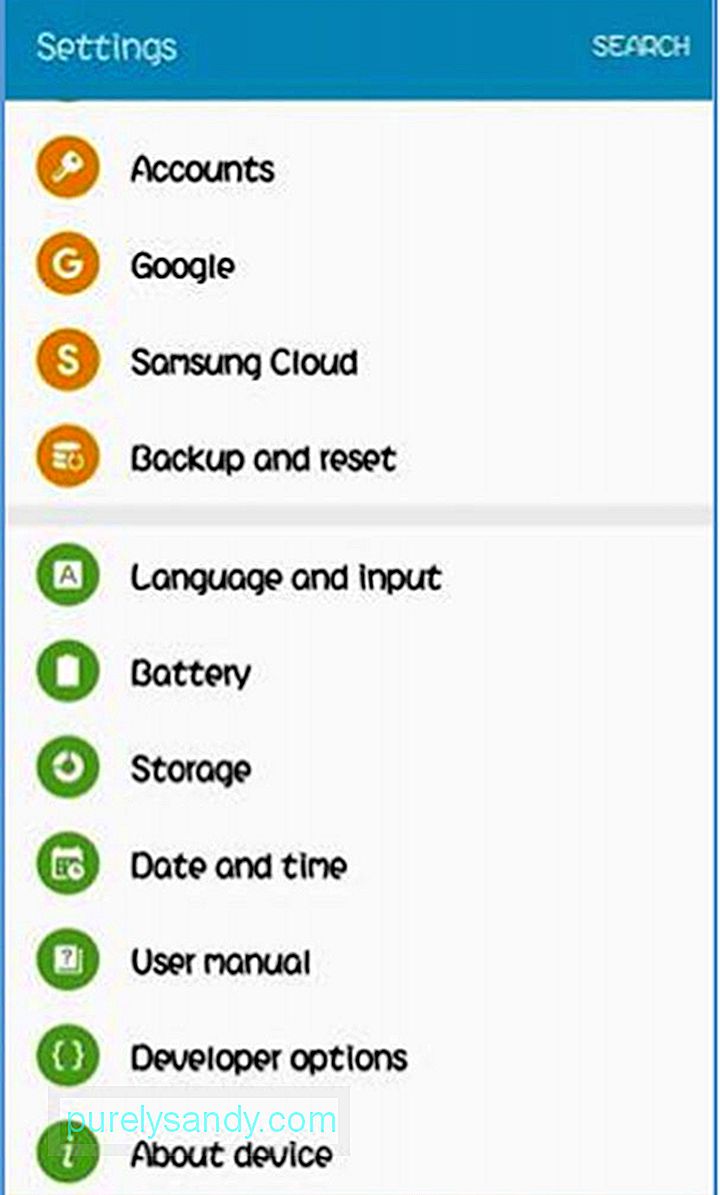
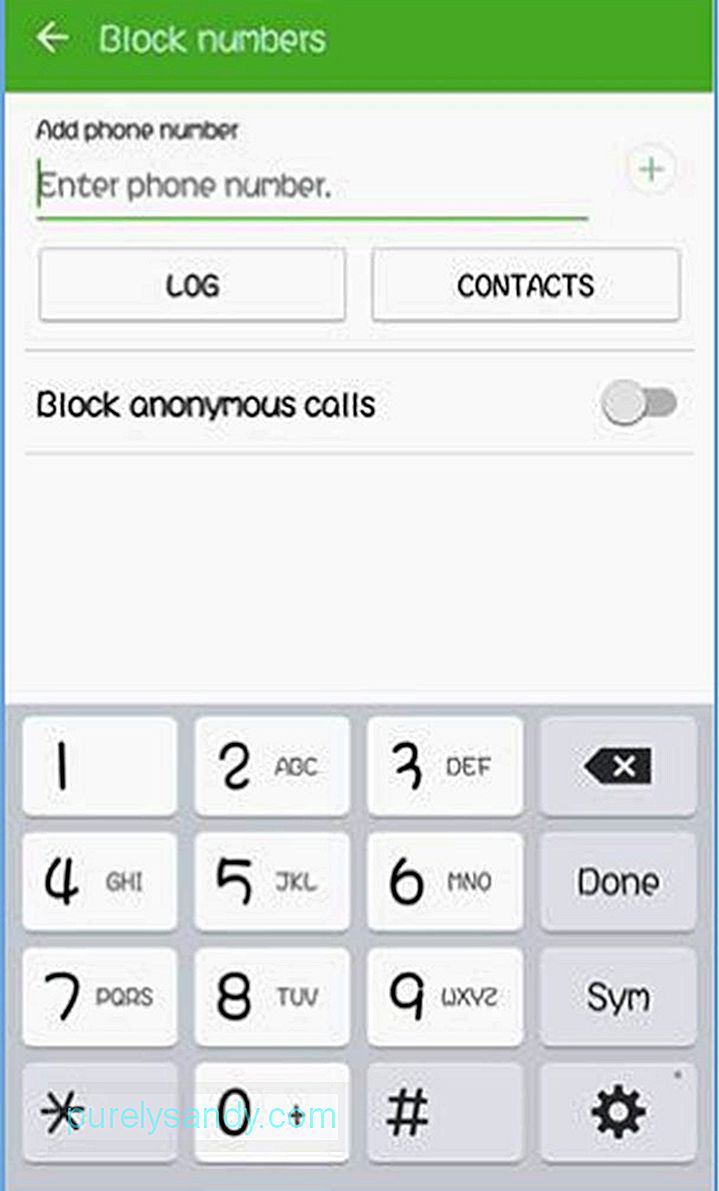
Pokud nechcete přijímat hovory z čísel, která nejsou ve vašich kontaktech, můžete na této stránce zapnout blokování anonymních hovorů. Nevýhodou je, že nebudete přijímat hovory od přátel nebo členů rodiny, kteří volají z čísla, které není zaregistrováno ve vašem zařízení.
Uložit na dataDíky integrované funkci sledování dat společnosti Google se nebudete šokováni pobuřujícími účty za data. Když přejdete do Nastavení telefonu & gt; Využití dat, uvidíte celkové množství dat, které jste použili za určité období - obvykle po měsících. Tato stránka vám také ukáže, kolik dat jednotlivé aplikace spotřebovávají.
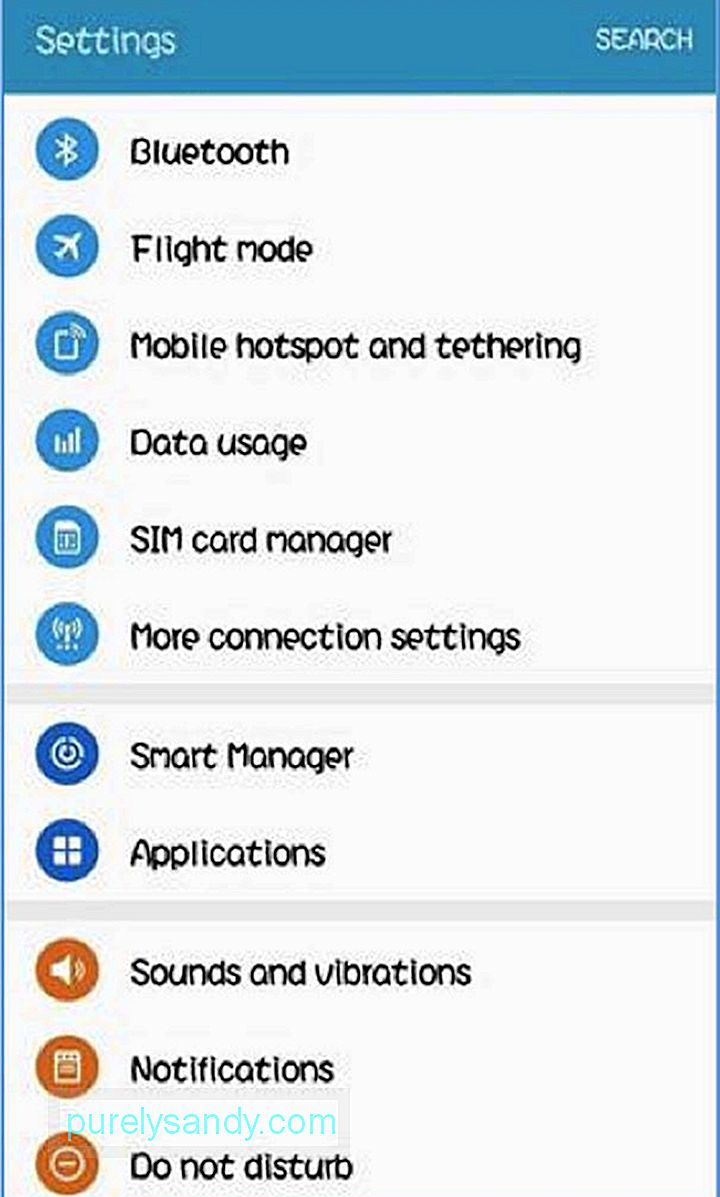
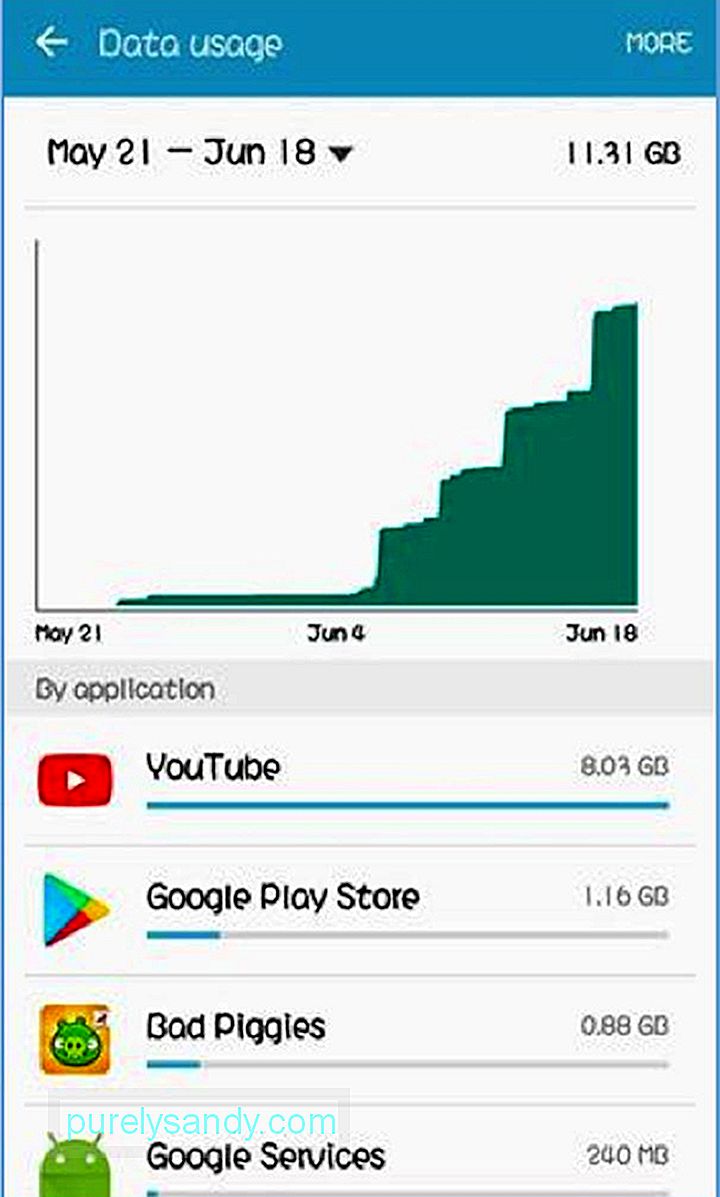
Chcete-li spravovat, jak aplikace spotřebovává data, klikněte na ikonu aplikace a zapněte nebo vypněte funkce, které vám pomohou ušetřit na datech. Každá aplikace má různá nastavení, takže je musíte zkontrolovat v seznamu. Například pro YouTube můžete zapnout Omezit využití mobilních dat, což umožní streamování videa HD pouze v případě, že používáte Wi-Fi. Kromě této funkce je v Obchodu Google Play také spousta aplikací pro monitorování dat, které vám pomohou spravovat a dokonce ušetřit na využití dat.
Snadný způsob odemknutíUž vás unavuje odemykání telefonu každých pár minut, když jste doma nebo v kanceláři? Google Smart Lock je pohodlný způsob, jak udržet telefon odemčený a zároveň zachovat zabezpečení vašeho zařízení. Díky funkci Smart Lock můžete svůj bezpečný telefon nechat odemčený po určitou dobu nebo když nastanou scénáře, které jste nastavili. Můžete povolit detekci na těle, přidat důvěryhodná místa nebo zařízení nebo nastavit rozpoznávání hlasu.
Chcete-li zapnout funkci Smart Lock, přejděte na Nastavení & gt; zabezpečení nebo Zamknout obrazovku a zabezpečení & gt; Nastavení zabezpečeného zámku & gt; Smart Lock. Než budete moci nastavit možnosti Smart Lock, musíte zadat svůj PIN nebo heslo.
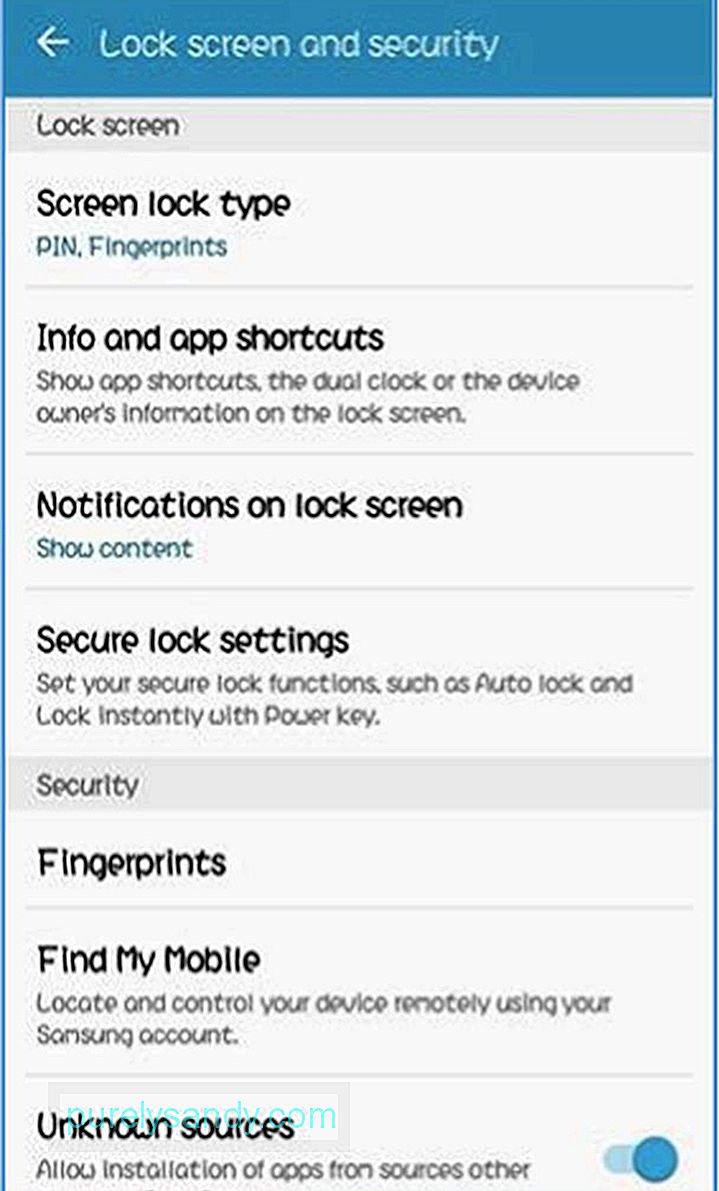
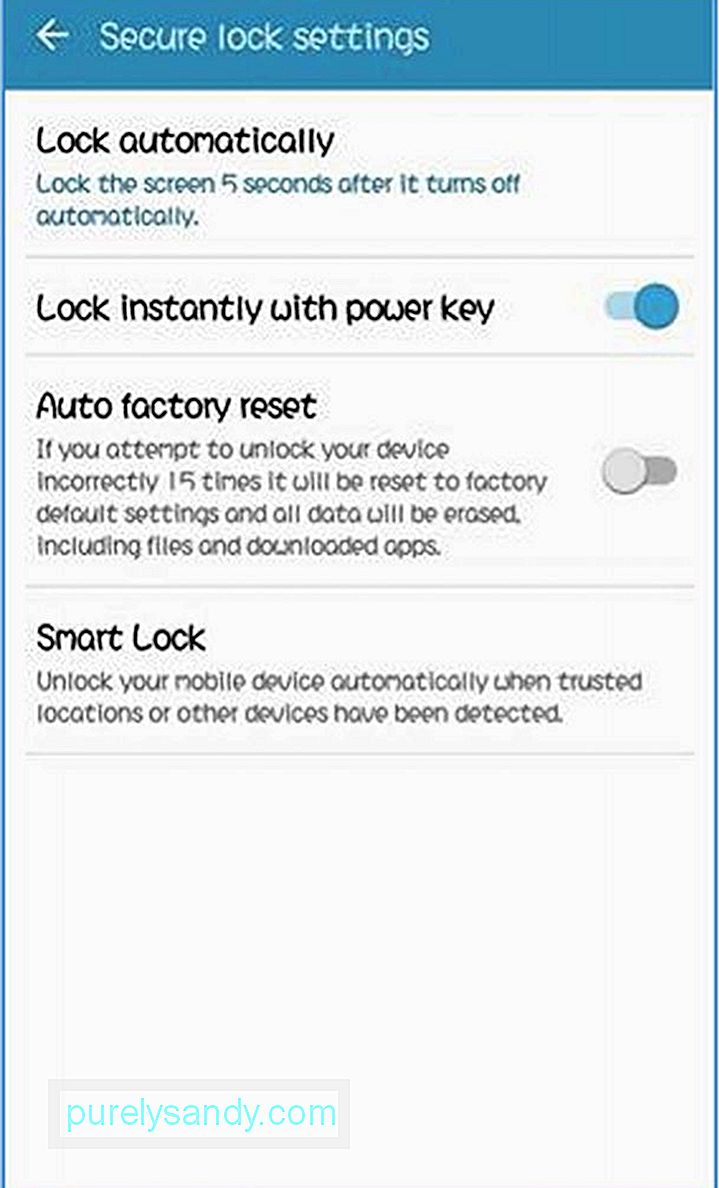
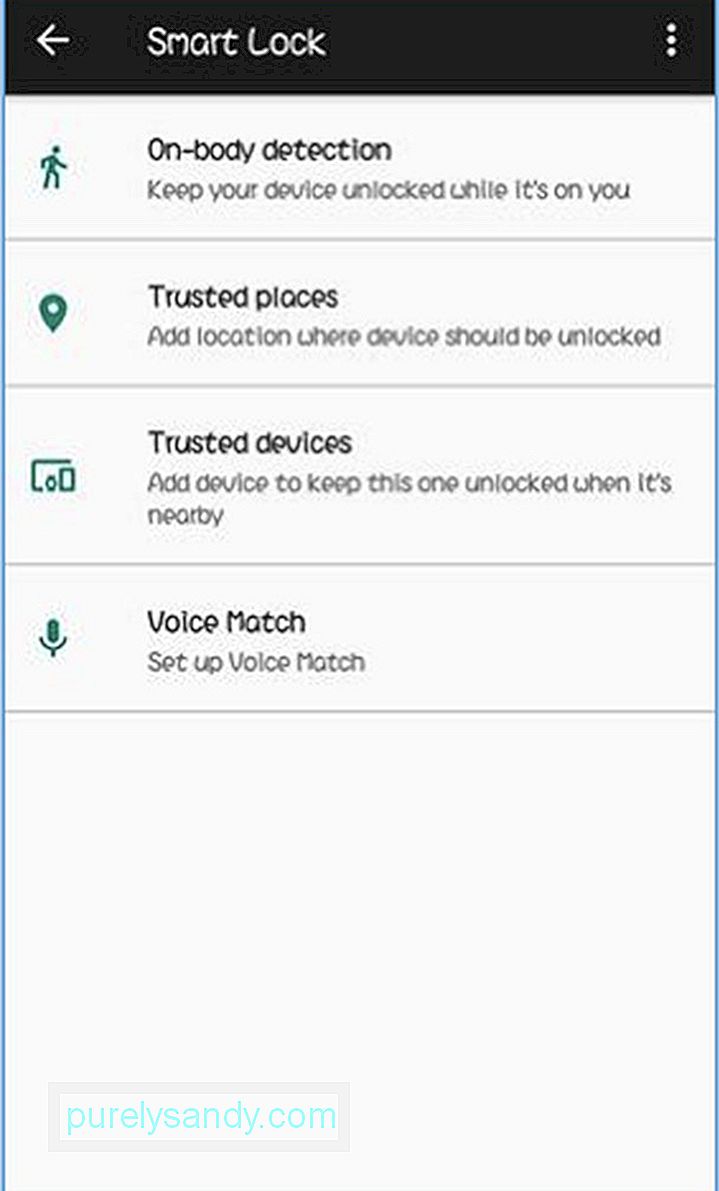
Když zapnete detekci na těle, Smart Lock detekuje, když máte telefon v kapse nebo na ruce, a udržuje jej odemčený. Jakmile zařízení odložíte, automaticky uzamkne obrazovku.
Můžete také přidat důvěryhodná místa, jako je váš domov nebo kancelář, kde se můžete cítit bezpečně a nechat telefon odemčený. Mějte však na paměti, že tato funkce používá k detekci vaší polohy GPS, takže by se vám baterie mohla trochu vybíjet. Kromě důvěryhodných míst můžete také nastavit důvěryhodné tváře pro odemknutí telefonu pomocí rozpoznávání obličeje.
Další způsob, jak odemknout telefon pomocí sady handsfree, je pomocí hlasových příkazů. Zapnutím funkce důvěryhodného hlasu můžete zařízení otevřít jen několika slovy. Telefon můžete také nechat odemknutý, když je spárován s jiným zařízením nebo příslušenstvím, nastavením důvěryhodných zařízení.
NerušitPokud nechcete být rušeni nebo pokud se vám nechce hovory kromě vaší matky, manžela, manželky nebo jiného důležitého člověka, můžete nastavit telefon tak, aby vyzváněl, pokud obdrží požadavek od vašich oblíbených kontaktů.
Nejprve je třeba přidat tyto kontakty do oblíbených položek klepnutím na hvězdičku vedle jejich jmen. Dále přejděte do Nastavení & gt; Zvuk & gt; Předvolby Nerušit & gt; Pouze priorita. Zde můžete nastavit, jehož hovory chcete přijímat - od kohokoli, pouze od kontaktu nebo pouze od kontaktů s hvězdičkou. Pokud nechcete přijímat hovory od jiných lidí, použijte třetí možnost.
Spěte zdravěNesnášíte probuzení uprostřed noci, protože vám někdo poslal zprávu nebo kvůli oznámení aktualizace z vaší oblíbené hry? Svým telefonem můžete nastavit tichý režim, když spíte, nastavením a přizpůsobením funkce Nerušit. Chcete-li to provést, přejděte do Nastavení & gt; Nerušit a zapnout Povolit podle plánu. Na této stránce můžete naplánovat dny a čas, kdy nechcete být rušeni. Výjimku můžete také nastavit jako výjimku, aby zazněla, když se budete muset probudit.
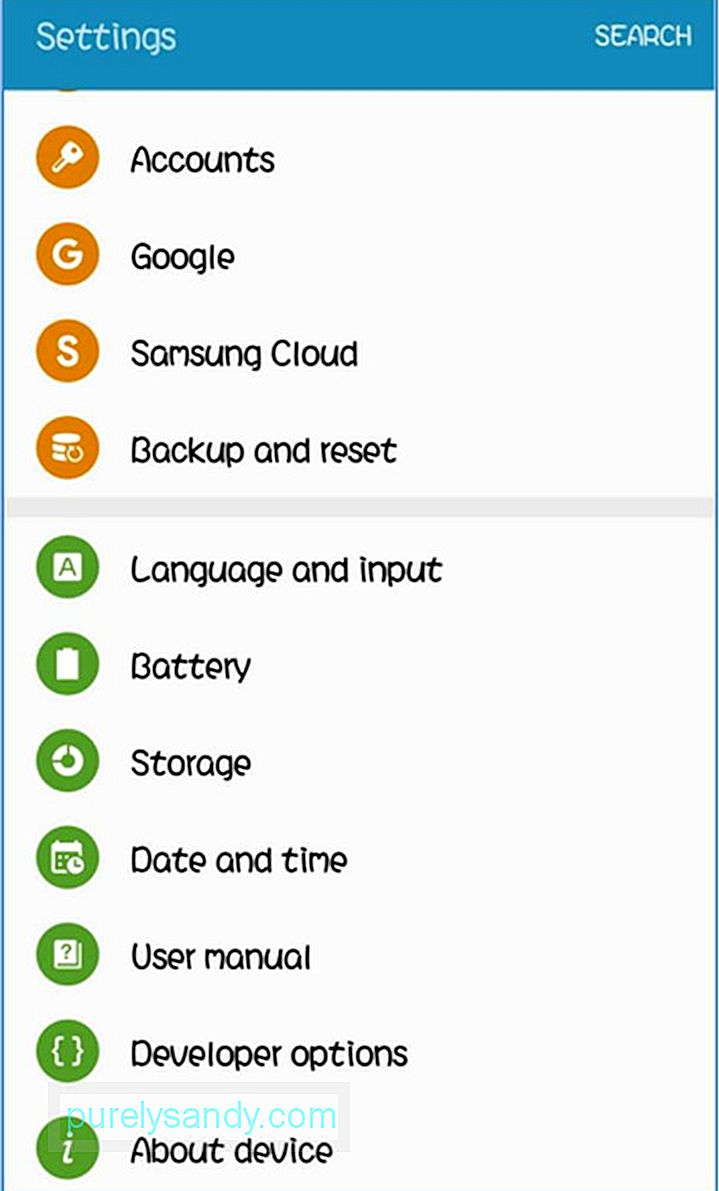
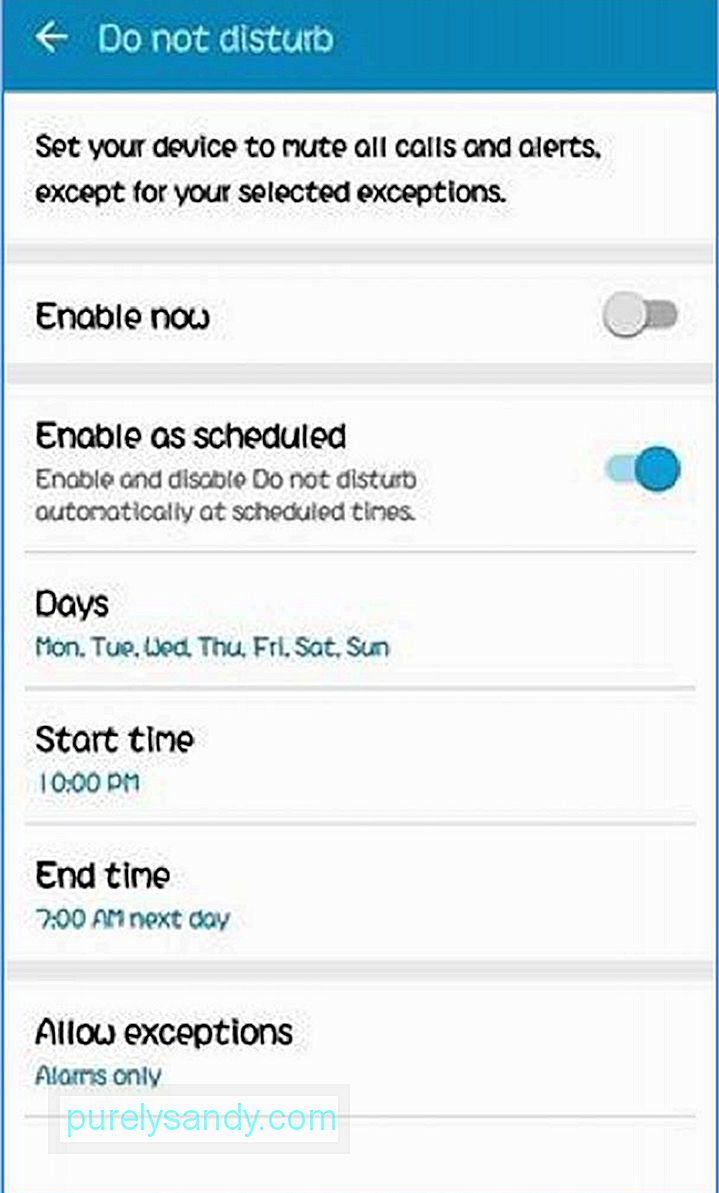 Připomenutí
PřipomenutíJe snadné mít plán, který chcete dodržet, a vše, co musíte udělat, je projít si každý den svou rutinou. Pokud však přijde něco neočekávaného nebo jste někdo, kdo snadno zapomene na věci, potřebujete něco, co vám připomene, co musíte udělat - zejména pokud se jedná o schůzku nebo jinou významnou událost.
Většina lidí používá kalendář nebo jiné aplikace třetích stran k nastavení plánů a co nejplynulejší každodenní rutiny. Věděli jste ale, že existuje další snadný způsob, jak to udělat? Samozřejmě, s Google Assistant! Jediné, co musíte udělat, je nastavit hlasový příkaz jako „Připomeňte mi termín uzávěrky článku dnes v 17:00“. Vaše zařízení vás upozorní, když dorazí stanovený čas. Příkazy nebo připomenutí na základě polohy můžete také nastavit pomocí GPS.
Multi-taskingPokud rádi děláte více věcí najednou - například procházíte zpravodajský kanál na Facebooku při hraní her nebo procházíte internet při odpovídání na e-maily - pochopíte, jak důležité je mít možnost rychle přepínat mezi aplikacemi . U zařízení Google stačí klepnout na tlačítko ve tvaru čtverce s názvem Přehled vedle tlačítka Domů. Umožňuje vám hladce pracovat (nebo hrát) s různými aplikacemi. Ponechání mnoha aplikací otevřených však může ovlivnit výkon vašeho zařízení, takže byste měli omezit počet spuštěných aplikací.
Baterie je životnostJe to velmi přesné, zvláště když nemáte přístup k napájení nebo vy nemáte další baterii nebo powerbanku. Chcete-li ušetřit na baterii, snižte jas obrazovky na 50% a ušetří vám to hodiny výdrže baterie. Další možností je použít aplikaci, jako je nástroj Android Cleaner, který vám může prodloužit výdrž baterie až na dvě hodiny.
Automatické ukládání fotografiíPokud jste se setkali s odcizením nebo ztrátou telefonu, pochopíte, jak bolestivé je ztráta všech souborů a fotografií uložených ve vašem zařízení. Naštěstí nyní existuje snadný způsob, jak automaticky udržovat vaše fotografie online, takže se nemusíte starat o to, že byste znovu ztratili své oblíbené selfie a nezapomenutelné cestovní fotografie.
Pomocí Fotek Google můžete své obrázky nahrávat cloud automaticky. Jediné, co musíte udělat, je přihlásit se ke svému účtu Google a přejít na Nastavení & gt; Zálohujte a resetujte. Ujistěte se, že je zapnuto Zálohovat moje data, aby se všechny soubory, kontakty, zprávy a obrázky nahraly na Disk Google.
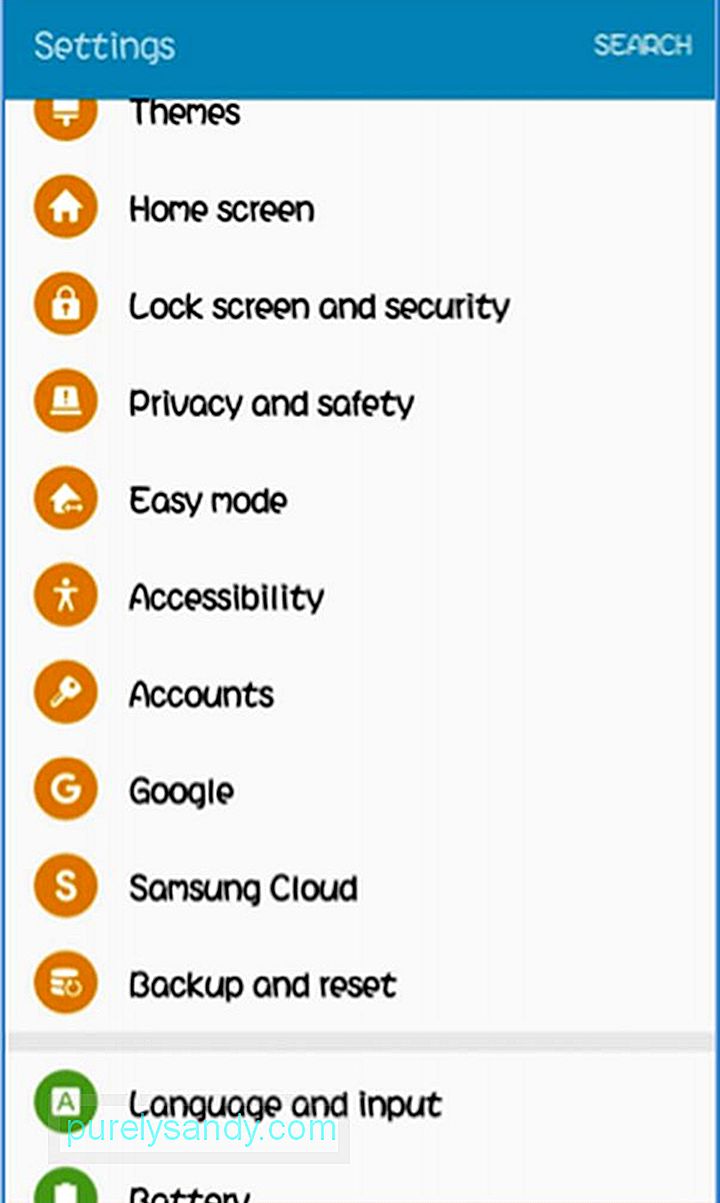
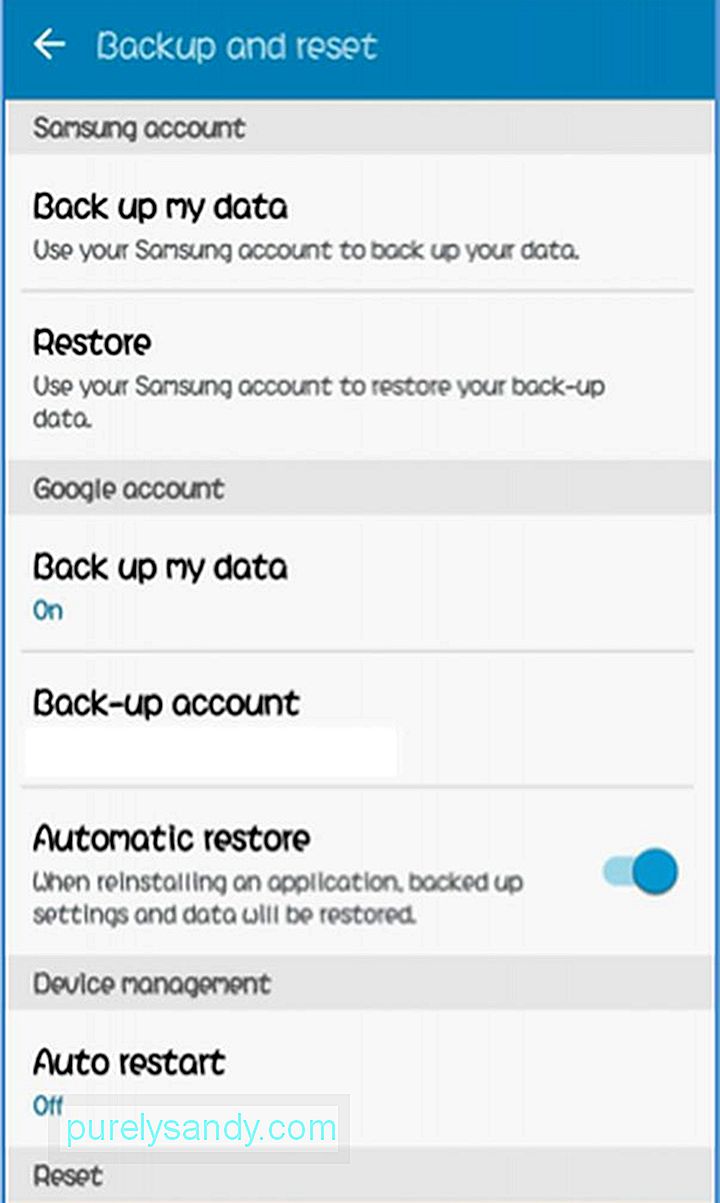
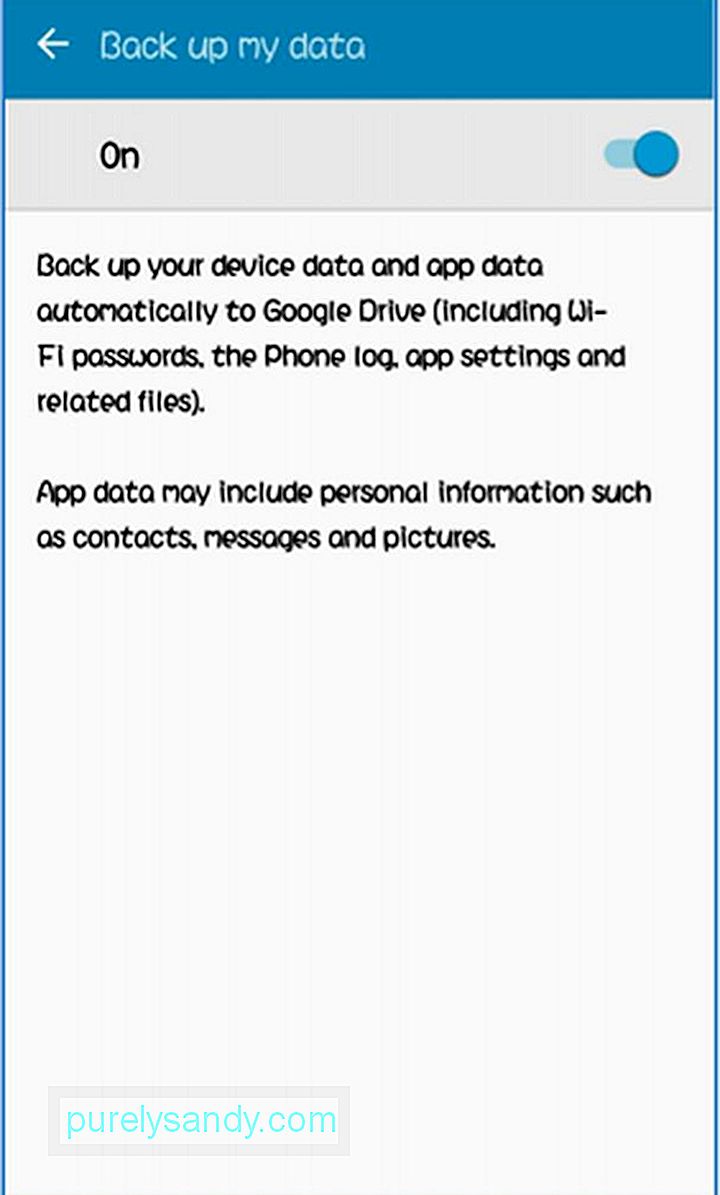
Dodržování těchto nejlepších tipů pro Android vám nejen usnadní používání zařízení Android, ale také vám umožní objevit funkce, které nejsou snadno dostupné nebo zřejmé. Doufáme, že pro vás budou tyto tipy skvělé a užitečné!
YouTube video: Nejlepší tipy pro Android ke zvýšení zážitku z telefonu
09, 2025

